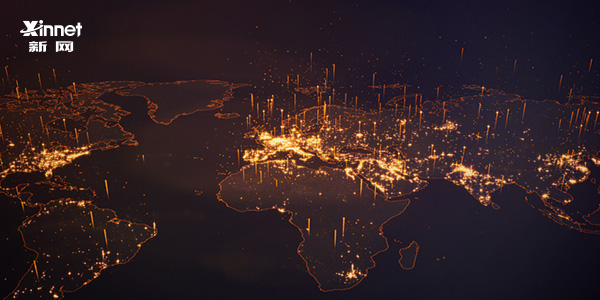外网域名解析内网ip的步骤流程,内网和外网如何同时使用?
分类:域名资讯
编辑:
浏览量:100
2021-08-05 14:35:59
搭建服务器,实现外网访问内网ip需要有公网IP。可能还有很多人分不清内网IP和公网IP的区别,内网IP即私有IP,外网访问内网ip,需要内网有做内网穿透。一般的内网穿透方法非常复杂,本文小编教大家如何实现外网访问内网ip以及当需要同时使用内网和外网时,应该如何操作的问题。那么下面就由新网小编和大家讲一讲外网域名解析内网ip的步骤流程,内网和外网如何同时使用?
详解外网访问内网ip步骤:
一、方案一
向你所在的运营商申请公网静态IP(专线或者企业级用户默认就有很多个,具体看价格了)。
在你的边界设备上做NAT或者设置DMZ都行,一般企业级网络设置是配置NAT 家用设置一般设置虚拟主机或者端口映射,也能实现效果。DMZ虽然也行,但是从安全等方面考虑 不建议。
如果是家用宽带没法有静态IP,这个方法也是可以,但是你的服务不能连续性,做测试还是可以,除非你的运营商是大内网架构,分配的IP不是公网IP。
二、方案二
找服务提供商,如花生壳,做动态域名解析,跳过公网IP这个瓶颈。路由上配置需要映射的端口到你内网的电脑IP上,这样就可连通。
这个需要付费,但是也有提供免费版。
三、总结
方案1:
如果采用专线成本大大上升,如果是家用,可行性就不行,这是做测试家用宽带影响也不是很大。
方案2:
成本相对比较低,如果只是用于测试,可以找提供免费版的服务商做个测试也是可以。
四、内网和外网如何同时使用?
工具:内网采用网线方式链接、外网通过无线网卡的方式链接。
方法步骤:
前提条件:一台电脑需要两个网卡(无线网卡、有线网卡)能够设置内网和外网同时使用的前提是内网采用网线连接方式(而且有固定的IP地址),外网采用无线网卡链接。
打开电脑的网络连接(电脑桌面右下角小电视),找到本地连接,在本地连接中找到属性信息,在属性信息中可以对电脑进行IP地址的设置。
目前使用比较多的是IPv4,本文以IPv4为例测试,双击Internet协议版本即可打开对本机的IP设置。
配置本机的IP地址信息,包括IP地址、子网掩码,不过默认网关不要输入任何值。
通过cmd命令的方式添加网络路由信息,使用的命令是:
route add 10.0.0.0 mask 255.255.255.0 网关 -p;
设置内网和外网的路由,网关都采用本机配置的网关。【注意:设定之前要保障内网外网同时使用】
打开cmd命令框(windows图标+R键),将以上内容粘贴进入,分别执行,执行结果会有提示信息。
删除路由信息。如果更换了其他上网地点,发现不能上网,需要将之前设置的网关信息删除,使用命令:
oute delete 10.0.0.0
即可删除。
看完以上关于“域名解析内网ip”的内容后,各位小伙伴是不是对此有了比较深刻的了解。喜欢这篇文章吗?喜欢可以分享给有需要的朋友,也可以关注我们新网。小伙伴们要想获得更多域名解析内网ip的内容,请关注新网。
详解外网访问内网ip步骤:
一、方案一
向你所在的运营商申请公网静态IP(专线或者企业级用户默认就有很多个,具体看价格了)。
在你的边界设备上做NAT或者设置DMZ都行,一般企业级网络设置是配置NAT 家用设置一般设置虚拟主机或者端口映射,也能实现效果。DMZ虽然也行,但是从安全等方面考虑 不建议。
如果是家用宽带没法有静态IP,这个方法也是可以,但是你的服务不能连续性,做测试还是可以,除非你的运营商是大内网架构,分配的IP不是公网IP。
二、方案二
找服务提供商,如花生壳,做动态域名解析,跳过公网IP这个瓶颈。路由上配置需要映射的端口到你内网的电脑IP上,这样就可连通。
这个需要付费,但是也有提供免费版。
三、总结
方案1:
如果采用专线成本大大上升,如果是家用,可行性就不行,这是做测试家用宽带影响也不是很大。
方案2:
成本相对比较低,如果只是用于测试,可以找提供免费版的服务商做个测试也是可以。
四、内网和外网如何同时使用?
工具:内网采用网线方式链接、外网通过无线网卡的方式链接。
方法步骤:
前提条件:一台电脑需要两个网卡(无线网卡、有线网卡)能够设置内网和外网同时使用的前提是内网采用网线连接方式(而且有固定的IP地址),外网采用无线网卡链接。
打开电脑的网络连接(电脑桌面右下角小电视),找到本地连接,在本地连接中找到属性信息,在属性信息中可以对电脑进行IP地址的设置。
目前使用比较多的是IPv4,本文以IPv4为例测试,双击Internet协议版本即可打开对本机的IP设置。
配置本机的IP地址信息,包括IP地址、子网掩码,不过默认网关不要输入任何值。
通过cmd命令的方式添加网络路由信息,使用的命令是:
route add 10.0.0.0 mask 255.255.255.0 网关 -p;
设置内网和外网的路由,网关都采用本机配置的网关。【注意:设定之前要保障内网外网同时使用】
打开cmd命令框(windows图标+R键),将以上内容粘贴进入,分别执行,执行结果会有提示信息。
删除路由信息。如果更换了其他上网地点,发现不能上网,需要将之前设置的网关信息删除,使用命令:
oute delete 10.0.0.0
即可删除。
看完以上关于“域名解析内网ip”的内容后,各位小伙伴是不是对此有了比较深刻的了解。喜欢这篇文章吗?喜欢可以分享给有需要的朋友,也可以关注我们新网。小伙伴们要想获得更多域名解析内网ip的内容,请关注新网。
声明:免责声明:本文内容由互联网用户自发贡献自行上传,本网站不拥有所有权,也不承认相关法律责任。如果您发现本社区中有涉嫌抄袭的内容,请发
送邮件至:operations@xinnet.com进行举报,并提供相关证据,一经查实,本站将立刻删除涉嫌侵权内容。本站原创内容未经允许不得转载,或转载时
需注明出处:新网idc知识百科